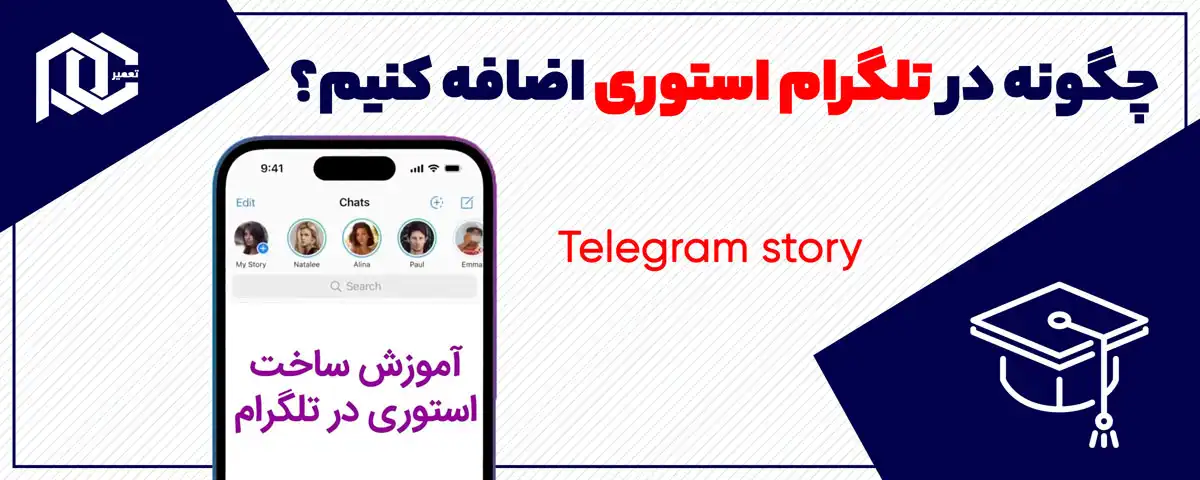چگونه در تلگرام استوری اضافه کنیم؟ آموزش ساخت استوری تلگرام
چگونه استوری تلگرام بسازیم؟ اگر از کاربران تلگرام هستید، احتمالا متوجه ویژگی جدیدی شده اید که اخیراً به برنامه پیام رسان محبوب اضافه شده است: Stories. استوریها عکسها یا ویدیوهای کوتاه مدتی هستند که میتوانید با مخاطبین و کانالهای خود در تلگرام به اشتراک بگذارید، مشابه کارهایی که میتوانید در اینستاگرام، واتساپ یا اسنپ چت انجام دهید. اما چگونه می توان در تلگرام story ایجاد کرد و اضافه کرد؟ و چه چیزی آنها را از سایر برنامه ها متمایز می کند؟ در این پست وبلاگ، ما هر آنچه را که باید در مورد استوری های تلگرام بدانید، از جمله نحوه ایجاد، مشاهده و مدیریت آنها را به شما نشان خواهیم داد. .
استوری های تلگرام چیست و چرا باید از آنها استفاده کنید
استوری های تلگرام شبیه استوری های اینستاگرام یا استاتوس واتس اپ هستند، اما با برخی پیچش های منحصر به فرد. آنها یک راه سرگرم کننده و جذاب برای بیان خود، نشان دادن شخصیت خود و حفظ ارتباط با دوستان و دنبال کنندگان خود هستند. میتوانید استیکر، موسیقی، فیلتر، متن، نظرسنجی، آزمونها، فایلهای GIF، پیوندها، هشتگها، مکانها، مخاطبین، پیامهای صوتی، پیامهای ویدیویی و مکانهای زنده را به استوریهای خود اضافه کنید. همچنین می توانید story های خود را ویرایش، حذف، ذخیره، اشتراک گذاری یا پین کنید.
استوری های تلگرام بعد از 24 ساعت ناپدید می شوند، مگر اینکه آنها را به پروفایل خود پین کنید یا آنها را بایگانی کنید. همچنین میتوانید حریم خصوصی و مدت استوریهای خود را با توجه به ترجیحات خود تنظیم کنید. شما می توانید انتخاب کنید چه کسی می تواند استوری های شما را ببیند و چه کسی نمی تواند آنها را ببیند. همچنین میتوانید پاسخها و واکنشها به استوریهای خود را مجاز یا غیرفعال کنید.پ
استوری های تلگرام راهی عالی برای:
- لحظات روزانه خود را با دوستان نزدیک یا دنبال کنندگان خود به اشتراک بگذارید
- خلاقیت و مهارت های خود را با ابزارهای ویرایشی مختلف به نمایش بگذارید
- محصولات یا خدمات خود را با لینک ها و هشتگ ها تبلیغ کنید
- مخاطبان خود را با نظرسنجی ها و آزمون ها درگیر کنید
- مکان ها و افراد جدید با مکان ها و مخاطبین را کشف کنید
- با پیام های صوتی و تصویری ارتباط برقرار کنید
- و خیلی بیشتر
چگونه در 5 مرحله آسان در تلگرام story بسازیم
ساختن استوری در تلگرام بسیار آسان و سرگرم کننده است. در اینجا مراحلی وجود دارد که باید دنبال کنید:
مرحله 1: به تب Stories دسترسی پیدا کنید و روی نماد دوربین ضربه بزنید
برگه استوری ها در بالای صفحه لیست چت قرار دارد. میتوانید از بالای صفحه به پایین بکشید یا روی نماد استوریها ضربه بزنید تا باز شود. میتوانید استوری خودتان را در گوشه سمت چپ بالای برگه ببینید. برای افزودن یک story جدید، باید روی نماد دوربین در گوشه سمت راست پایین تب ضربه بزنید.
مرحله 2: گرفتن یا انتخاب یک عکس یا ویدیو
برای گرفتن عکس یا فیلم، باید دکمه شاتر را فشار داده و نگه دارید. می توانید دکمه توقف ضبط را رها کنید یا برای قفل کردن آن، انگشت خود را به سمت بالا بکشید. همچنین میتوانید برای جابهجایی بین دوربینهای جلو و عقب، انگشت خود را به چپ یا راست بکشید.
برای انتخاب یک عکس یا ویدیو از گالری، باید روی نماد گالری در گوشه سمت چپ پایین صفحه ضربه بزنید. می توانید آلبوم های خود را مرور کنید و یک یا چند مورد را برای افزودن به استوری خود انتخاب کنید.
مرحله 3: هر محتوایی را به استوری خود اضافه کنید
چگونه استیکرها، موسیقی، فیلترها، متن، نظرسنجیها، آزمونها، فایلهای GIF، پیوندها، هشتگها، مکانها، مخاطبین، پیامهای صوتی، پیامهای ویدیویی و مکانهای زنده را به استوری خود اضافه کنیم؟
برای افزودن استیکر، باید روی نماد استیکر در گوشه سمت راست بالای صفحه ضربه بزنید. میتوانید از بین انواع برچسبها انتخاب کنید یا موارد بیشتری را در پنل استیکر جستجو کنید. شما همچنین می توانید استیکرهای خود را با استفاده از ابزار استیکر ساز ایجاد کنید.
برای افزودن موسیقی، باید روی نماد موسیقی در گوشه سمت راست بالای صفحه ضربه بزنید. میتوانید از فهرستی از آهنگهای پرطرفدار انتخاب کنید یا بیشتر را در پانل موسیقی جستجو کنید. همچنین می توانید از فایل های موسیقی خود از دستگاه یا فضای ذخیره سازی ابری خود استفاده کنید.
برای افزودن فیلترها، باید قبل از گرفتن یا انتخاب عکس یا ویدیو، صفحه را به چپ یا راست بکشید. شما می توانید از میان طیف وسیعی از فیلترها که ظاهر استوری شما را بهبود می بخشد یا تغییر می دهد، انتخاب کنید.
برای افزودن متن، باید پس از گرفتن یا انتخاب عکس یا ویدیو، روی هر نقطه از صفحه ضربه بزنید. می توانید پیام خود را تایپ کنید و اندازه، رنگ، فونت، تراز و پس زمینه آن را تنظیم کنید. همچنین می توانید از ایموجی ها و کاراکترهای خاص در متن خود استفاده کنید.
برای افزودن نظرسنجی یا آزمونها، باید پس از گرفتن یا انتخاب عکس یا ویدیو، روی نماد نظرسنجی در گوشه سمت راست بالای صفحه ضربه بزنید. شما می توانید یک سوال و حداکثر چهار گزینه برای رای دادن مخاطبان خود ایجاد کنید. همچنین می توانید یکی از گزینه ها را برای آزمون ها درست کنید و ببینید چه کسی درست پاسخ داده است.
برای افزودن گیف، باید پس از گرفتن یا انتخاب یک عکس یا ویدیو، روی نماد GIF در گوشه سمت راست بالای صفحه ضربه بزنید. میتوانید از میان مجموعهای از تصاویر متحرک انتخاب کنید یا موارد بیشتری را در پانل GIF جستجو کنید.
برای افزودن لینک، باید پس از گرفتن یا انتخاب عکس یا ویدیو، روی نماد پیوند در گوشه سمت راست بالای صفحه ضربه بزنید. می توانید یک URL را از کلیپ بورد خود بچسبانید یا آن را به صورت دستی در فیلد پیوند تایپ کنید. همچنین می توانید یک عنوان و یک تصویر پیش نمایش برای پیوند خود اضافه کنید.
برای افزودن هشتگ، باید # و سپس یک کلمه یا عبارت را در قسمت متن بعد از گرفتن یا انتخاب عکس یا ویدیو تایپ کنید. می توانید از هشتگ ها برای دسته بندی استوری خود یا پیوستن به یک موضوع پرطرفدار استفاده کنید.
برای افزودن مکانها، باید پس از گرفتن یا انتخاب عکس یا ویدیو، روی نماد موقعیت مکانی در گوشه سمت راست بالای صفحه ضربه بزنید. میتوانید از فهرستی از مکانهای نزدیک انتخاب کنید یا موارد بیشتری را در پانل مکان جستجو کنید. همچنین می توانید از موقعیت مکانی فعلی یا یک مکان سفارشی استفاده کنید.
برای افزودن مخاطبین، باید پس از گرفتن یا انتخاب عکس یا ویدیو، روی نماد مخاطب در گوشه سمت راست بالای صفحه ضربه بزنید. می توانید از لیستی از مخاطبین خود انتخاب کنید یا موارد بیشتری را در پنل مخاطب جستجو کنید. همچنین می توانید از کدهای QR برای افزودن مخاطبین استفاده کنید. نحوه حذف مخاطبین در تلگرام را بررسی کنید.
برای افزودن پیامهای صوتی، باید پس از گرفتن یا انتخاب عکس یا ویدیو، روی نماد میکروفون در گوشه سمت راست پایین صفحه ضربه بزنید و نگه دارید. می توانید دکمه ارسال پیام صوتی را رها کنید یا برای قفل کردن آن، انگشت خود را به سمت بالا بکشید. همچنین می توانید برای لغو آن انگشت خود را به سمت چپ بکشید.
برای افزودن پیام های ویدیویی، باید پس از گرفتن یا انتخاب یک عکس یا ویدیو، روی نماد ویدیو در گوشه سمت راست پایین صفحه ضربه بزنید و نگه دارید. میتوانید دکمه ارسال پیام ویدیویی را رها کنید یا برای قفل کردن آن، انگشت خود را به سمت بالا بکشید. همچنین می توانید برای لغو آن انگشت خود را به سمت چپ بکشید.
برای افزودن مکانهای زنده، باید پس از گرفتن یا انتخاب عکس یا ویدیو، روی نماد موقعیت مکانی زنده در گوشه سمت راست بالای صفحه ضربه بزنید. میتوانید انتخاب کنید که چه مدت میخواهید مکان زنده خود را با مخاطبان خود به اشتراک بگذارید. همچنین میتوانید در هر زمانی اشتراکگذاری مکان زنده خود را متوقف کنید.
مرحله 4: story خود را ویرایش، حذف، ذخیره، اشتراک گذاری یا پین کنید
برای ویرایش یک استوری، باید روی استوری خود در تب استوری ها ضربه بزنید و سپس روی نماد ویرایش در گوشه سمت راست پایین صفحه ضربه بزنید. می توانید با استفاده از ابزارهای قبلی تغییراتی در استوری خود ایجاد کنید.
برای حذف یک استوری، باید روی story خود در تب استوری ها ضربه بزنید و سپس روی نماد حذف در گوشه سمت راست پایین صفحه ضربه بزنید. میتوانید با ضربه زدن دوباره روی حذف، اقدام خود را تأیید کنید.
برای ذخیره یک استوری، باید روی استوری خود در تب استوری ها ضربه بزنید و سپس روی نماد ذخیره در گوشه سمت راست پایین صفحه ضربه بزنید. شما می توانید انتخاب کنید که استوری خود را در دستگاه، فضای ذخیره سازی ابری یا گالری تلگرام خود ذخیره کنید.
برای اشتراکگذاری یک story، باید روی هر استوریی در تب استوریها ضربه بزنید و سپس روی نماد اشتراکگذاری در گوشه سمت راست پایین صفحه ضربه بزنید. شما می توانید انتخاب کنید که استوری خود را با یک یا چند مخاطب، کانال، گروه یا ربات در تلگرام به اشتراک بگذارید. همچنین می توانید استوری خود را به برنامه های دیگر کپی یا فوروارد کنید.
برای پین کردن یک استوری، باید روی story خود در تب استوری ها ضربه بزنید و سپس روی نماد پین در گوشه سمت راست پایین صفحه ضربه بزنید. شما می توانید انتخاب کنید که استوری خود را به نمایه خود پین کنید، جایی که تا زمانی که پین آن را بردارید یا حذف نکنید، قابل مشاهده خواهد بود.
مرحله 5: حریم خصوصی و مدت زمان استوری خود را تنظیم کنید
برای تنظیم حریم خصوصی story خود، باید به Settings > Privacy and Security > Stories Privacy بروید. شما می توانید انتخاب کنید چه کسی می تواند استوری های شما را ببیند و چه کسی نمی تواند آنها را ببیند. همچنین میتوانید پاسخها و واکنشها به storyهای خود را مجاز یا غیرفعال کنید.
برای تنظیم مدت زمان استوری خود، باید به Settings > Stories Settings > Story Duration بروید. شما میتوانید انتخاب کنید که استوریهایتان تا چه مدت بهطور خودکار ناپدید شوند (از 1 ساعت تا 7 روز).
نحوه مشاهده و تعامل با استوری در تلگرام
مشاهده و تعامل با story ها در تلگرام نیز بسیار آسان و سرگرم کننده است. در اینجا چند نکته در مورد نحوه انجام آن وجود دارد:
چگونه بین استوری ها حرکت کنیم
می توانید استوری های مخاطبین و کانال های خود را در تب استوری ها مشاهده کنید. استوری ها بر اساس تازگی و محبوبیتشان به ترتیب دایره ای مرتب شده اند. آنهایی که حلقه های آبی دورشان است جدید و خوانده نشده اند.
برای پیمایش بین storyها، میتوانید صفحه را به چپ یا راست بکشید. همچنین میتوانید برای پرش یا بازگشت به یک استوری، روی لبه چپ یا راست صفحه ضربه بزنید
چگونه یک استوری را مکث، پرش یا به عقب برگردانیم
برای توقف موقت استوری، می توانید روی صفحه ضربه بزنید یا نگه دارید. همچنین می توانید برای خروج از استوری، انگشت خود را به سمت بالا یا پایین بکشید. برای پرش یا بازگشت به یک story، میتوانید روی لبه چپ یا راست صفحه ضربه بزنید. همچنین می توانید برای رفتن به مخاطب یا کانال بعدی یا قبلی، انگشت خود را به چپ یا راست بکشید.
نحوه پاسخ، واکنش، یا نادیده گرفتن یک استوری
می توانید با ضربه زدن روی قسمت پاسخ در پایین صفحه به یک استوری پاسخ دهید. می توانید پیام خود را تایپ کنید یا یک برچسب، شکلک، پیام صوتی، پیام ویدیویی یا عکس ارسال کنید. همچنین می توانید با دو بار ضربه زدن روی یک استوری به آن واکنش نشان دهید. میتوانید واکنش پیشفرض خود را در Settings > Stickers and Emoji > Quick Reaction (iOS) یا Settings > Chat Settings > Quick Reaction (Android) انتخاب کنید.
برای بیصدا کردن یک استوری، باید روی آن در تب storyها به مدت طولانی فشار دهید و سپس روی نادیده گرفتن ضربه بزنید. همچنین میتوانید با فشردن طولانی یک استوری و ضربه زدن روی Unmute، نادیدهگیری کنید.
چگونه ببینیم چه کسی استوری شما را دیده یا به آن پاسخ داده است
میتوانید با ضربه زدن روی استوری خودتان در تب storyها و سپس ضربه زدن روی نماد چشم در گوشه سمت چپ پایین صفحه، ببینید چه کسی استوری شما را دیده یا به آن پاسخ داده است. می توانید تعداد بازدیدها و پاسخ ها و همچنین نام و عکس نمایه بینندگان و پاسخ دهندگان خود را مشاهده کنید. همچنین میتوانید روی هر بیننده یا پاسخدهندهای ضربه بزنید تا پیام یا نمایه آنها را ببینید.
چگونه استوری های خود را در تلگرام مدیریت کنیم؟
مدیریت استوری های خود در تلگرام نیز بسیار آسان و راحت است. در اینجا چند نکته در مورد نحوه انجام آن وجود دارد:
چگونه یک story را بایگانی یا از آرشیو خارج کنیم
برای بایگانی یک استوری، باید روی استوری خود در تب استوری ها ضربه بزنید و سپس روی نماد بایگانی در گوشه سمت راست پایین صفحه ضربه بزنید. همچنین می توانید برای آرشیو کردن story خود، انگشت خود را به سمت چپ بکشید. برای حذف بایگانی یک استوری، باید به Settings > Stories Settings > Archived Stories بروید و سپس روی نماد unarchive در گوشه سمت راست پایین هر استوری بایگانی شده ضربه بزنید. همچنین میتوانید روی هر استوری بایگانی شده به سمت راست بکشید تا از بایگانی خارج شود.
story های آرشیو شده برای هیچ کس به جز شما قابل مشاهده نیستند. آنها همچنین تحت تأثیر تنظیم مدت زمان قرار نمی گیرند. هر زمان که بخواهید می توانید از تنظیمات > تنظیمات استوری > استوری های آرشیو شده به آنها دسترسی داشته باشید.
چگونه یک استوری را برای زمان بعدی برنامه ریزی کنیم
برای برنامهریزی یک story برای زمان بعدی، باید طبق معمول یک استوری ایجاد کنید و سپس قبل از ارسال روی نماد زمانبندی در گوشه سمت راست بالای صفحه ضربه بزنید. شما می توانید تاریخ و زمان خاصی را برای ارسال خودکار استوری خود انتخاب کنید. همچنین میتوانید استوری برنامهریزیشده خود را در هر زمانی قبل از پخش زنده لغو یا ویرایش کنید.
story های زمان بندی شده تا زمانی که پست نشوند برای هیچکس به جز شما قابل مشاهده نیستند. آنها همچنین تحت تأثیر تنظیم مدت زمان قرار نمی گیرند. هر زمان که بخواهید می توانید از تنظیمات > تنظیمات استوری > استوری های زمان بندی شده به آنها دسترسی داشته باشید.
نحوه گزارش یا مسدود کردن استوری شخصی
برای گزارش یا مسدود کردن story یک فرد، باید روی استوری او در برگه استوریها به مدت طولانی فشار دهید و سپس روی گزارش یا مسدود کردن ضربه بزنید. می توانید دلیلی برای گزارش یا مسدود کردن استوری آنها انتخاب کنید. ریپورتینگ story آنها را برای بررسی برای مدیران تلگرام ارسال می کند. مسدود کردن آنها را از دیدن استوری های شما و شما از دیدن استوری های آنها جلوگیری می کند.
چگونه استوری شخص را دانلود کنیم (در صورت امکان)
برای دانلود story یک شخص، باید روی استوری او در تب استوری ها ضربه بزنید و سپس روی نماد دانلود در گوشه سمت راست پایین صفحه ضربه بزنید. با این حال، این گزینه تنها در صورتی در دسترس است که آنها آن را در تنظیمات حریم خصوصی خود فعال کرده باشند. در غیر این صورت آیکون دانلود را نخواهید دید.
نتیجه گیری: نکات و ترفندهایی برای ایجاد استوری های عالی در تلگرام
story های تلگرام راهی فوق العاده برای به اشتراک گذاشتن زندگی خود با مخاطبین و کانال های خود در تلگرام است. ایجاد، مشاهده و مدیریت آنها آسان است و ویژگیها و گزینههای زیادی را ارائه میدهند تا سرگرمکنندهتر و جذابتر شوند. در اینجا چند نکته و ترفند برای کمک به ایجاد استوری های عالی در تلگرام آورده شده است:
از پشتیبانی دوربین دوگانه برای گرفتن عکس از نمای جلو و عقب به طور همزمان استفاده کنید
از استیکرها، موسیقی، فیلترها، متن، نظرسنجیها، آزمونها، فایلهای GIF، پیوندها، هشتگها، مکانها، مخاطبین، پیامهای صوتی، پیامهای ویدیویی و مکانهای زنده برای جذابتر کردن استوریهای خود استفاده کنید.
از تنظیمات مختلف حریم خصوصی و مدت زمان استفاده کنید تا کنترل کنید چه کسی میتواند storyهای شما را ببیند و برای چه مدت
از پاسخ ها و واکنش ها برای تعامل با مخاطبان خود و دریافت بازخورد استفاده کنید
از ویژگیهای بایگانی و زمانبندی استفاده کنید تا storyهای خود را برای بعد ذخیره کنید یا در زمان مناسب پست کنید
از ویژگی های گزارش و مسدود کردن برای مقابله با استوری های ناخواسته یا نامناسب استفاده کنید
از ویژگی دانلود برای ذخیره استوری شخصی در دستگاه خود استفاده کنید (اگر آنها اجازه دهند)
برای مشاهده منبع آموزش کلیک کنید: https://tecamaze.com/add-a-story-on-telegram